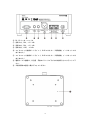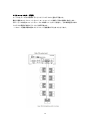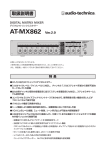Download 取扱説明書
Transcript
Orbis デジタルワイヤード会議マイクシステム 2014 年 12 月.Ver 1 1. はじめに このたびは、beyerdynamic Orbis デジタルワイヤード会議マイクシステムをお買い上げ いただきまして、誠にありがとうございます。 ご使用になる前に、この取扱説明書を良くお読みになり、正しい取り扱い方法をご理解い ただいた上で、末永くご愛用くださいますようお願い申し上げます。 お読みになった後は、いつでも見られるところに保管しておいてください。 ご不明点は最終ページ記載の連絡先にお問い合わせいただけますようお願い申し上げま す。 2 2. Orbis CU コントロールユニット Orbis CU はシステムの中心となるコントロールユニットです。1 台のコントロールユニッ トにつき最大同時 8 名までが発言可能です。Orbis CU は卓上設置が可能ですが、オプショ ン金具を用いることにより EIA ラックへの組み込みも可能です。 設置の際の注意事項: ・40°を超える場所での使用はできません。 ・設置場所はほこりの少なく、湿度の低い場所が適切です。 ・直射日光を避け設置して下さい。 2.1 コントロールユニット詳細 ① ステータス表示、調整用ガラスパネル ② 設定用ロータリーエンコーダー ③ 状態示唆 LED リング 白点灯:コントロールユニット動作中 白点滅:起動中 赤点灯:スタンバイモード ④ SD カード用スロットカード ⑤ タッチ式録音ボタン 3 ⑥ RS 232 インターフェイス ⑦ 音声入力、RCA、+2.2 dBu ⑧ 音声出力、RCA、+2.2 dBu ⑨ 音声出力、XLR3、+6.dBu ⑩ マイクユニット接続ポートライン 1、RJ45 コネクター(専用規格、イーサネットでは ありません。 ) ⑪ マイクユニット接続ポートライン 1、RJ45 コネクター(専用規格、イーサネットでは ありません。 ) ⑫ 電源ケーブル接続口。※注意 同封のパワーサプライ以外は使用しないようにして下 さい。 ⑬ 工場出荷時の設定に戻すデフォルトボタン 4 3. Orbis マイクロホンユニット Orbis 会議マイクシステムでは下記 5 種類のマイクユニットをお使いいただけます。 ・Orbis MU 23 卓上型議長マイクユニット ・Orbis MU 21 卓上型参加者マイクユニット ・Orbis MU 43 埋め込み議長パネルユニット ・Orbis MU 41 埋め込み参加者パネルユニット ・Orbis SU 63 埋め込みシステムユニット グースネックマイクは別売になります。XLR5 ピン LED 点灯タイプで、お好みの長さから選 択できるようになっています。 3.1 操作、表示、接続について ① マイクユニットを机に固定する為の穴 ② マイクユニット入出力ポート、RJ45 重要:イーサネットを接続しないで下さい。 5 ③ ヘッドホン接続口(3.5mm ステレオミニジャック) ④ マルチファンクションボタン。ボリュームコントロール、及び押すことによりモニタリ ング音声の切り替えも可能。 ⑤ グースネックマイクを取り外す際のロック解除スイッチ ⑥ グースネックマイク入力(XLR5) ⑦ マイク On/Off スイッチ ⑧ Clear ボタン:参加者の発言を取り消しする為のスイッチ ⑨ ファンクションスイッチ(様々な機能を割り当て可能) 6 ① マイクユニット入出力ポート、RJ45 ② 外付けスピーカーCA OL 接続用ターミナルコネクター ③ 机取り付け用穴 7 ④ ヘッドホン接続口(3.5mm ステレオミニジャック) ⑤ チャンネル切替スイッチ ⑥ ボリュームダウンボタン ⑦ ボリュームアップボタン ⑧ グースネックマイクを取り外す際のロック解除スイッチ ⑨ グースネックマイク入力(XLR5) ⑩ Clear ボタン:参加者の発言を取り消しする為のスイッチ ⑪ マイク On/Off スイッチ ⑫ ファンクションスイッチ(様々な機能を割り当て可能) ⑬ 別売 CA OL スピーカーモジュール 8 ① マイクユニット入出力ポート、RJ45 ② 7 極ターミナルコネクター。必要な機能のみの接続も可能です。 Function LED:議長ユニットのファンクションスイッチ用外付け LED 接続ポート Function:ファンクションスイッチ。 “ノーマル” 、 “ミュート”、 “外部制御”などの機能を割 り振りできます。 Clear: 参加者の発言を取り消しする為のスイッチ 9 Ground:グランド Volume Up and Volume Down:ヘッドホンボリュームの増減 Channel:ヘッドホンモニタリング音声の切替 ③ 7 極ターミナルコネクター。必要な機能のみの接続も可能です。 Mic Input: マイク入力 Ground:グランド Mic Button:マイクスイッチ入力 Mic LED Green:外部 LED 接続用。マイク On の状態表示用 Mic LED Red:外部 LED 接続用。マイク Off の状態表示用 Speak LED:外部グースネックマイク LED 接続用 LED-Power:外部 LED 用電源接続用 ワイヤリングダイアグラム: 10 3.2 設置 3.2.1 Orbis MU 23/21 卓上マイクユニット Orbis MU 23, Orbis MU 21 には机にユニットを固定する為の 2 つの穴があります。 固定する場合は正しいテンプレートを使用して机に穴を開けて下さい。 ケーブルカバーの取り外し ・⑭のケーブルカバーつまみを内側に寄せて、カバーを取り外して下さい。 ・カバーを開けた後入出力ケーブルを接続して下さい。 ケーブルを底面から取り出す場合: ⑮の取り外し可能蓋をマイクユニット背面に 取り付けます。 ケーブルを背面から取り出す場合: ⑮の取り外し可能蓋をマイクユニット底面に 取り付けます。 11 3.2.2 Orbis MU 43/41 埋め込みパネルユニット Orbis MU 43/41 埋め込みパネルユニットを使用する場合は、付属のマウンティングブラケ ットを使用し、十分に開口し設置する必要があります。 12 付属のブラケットを使用し埋め込みパネルユニットと外付けスピーカーCA OL の取付例: 13 3.2.3 Orbis SU 63 システムユニット Orbis SU 63 を使用すると様々な設置が可能です。ダイレクトに机の下に取り付けたり、ア ームレストへのマウンティングも可能です。 ・マイク、スピーカー、マイク発言スイッチ接続用に適正な開口をお願いします。 上向き設置: 設置する際に正しいサイズのネジにて固定して下さい。(ネジ付属品しません。) アームレストへの取付例: 14 ダイレクト設置: 設置する際に正しいサイズのネジにて固定設置して下さい。(ネジは付属しません。) 机の下にダイレクトに取付: 15 4. オペレーション 4.1 接続 コントロールユニット電源投入方法 ・接続する際には適した電圧の電源を接続して下さい。対応していない電圧へ接続した場合 故障の原因になります。コントロールユニットには電源 On/Off スイッチはありません。 ・状態示唆 LED リングによりシステムの状態を判別可能です。 白点灯:コントロールユニット動作中 白点滅:起動中 赤点灯:スタンバイモード ・コントロールユニットがスタンバイモードになっている場合はロータリーエンコーダー を長押しすると復旧し、状態示唆 LED が白色になります。現在の設定状況もディスプレイ上 に表示され数秒間で消えます。 ・コントロールユニットをスタンバイモードにするにはロータリーエンコーダーを約 5 秒 間長押しすると、状態示唆 LED が赤く点灯します。 ・コントロールユニットの電源を完全に切る場合、パワーサプライを外して下さい。 コントロールユニットのオーディオ接続 ・コントロールユニットにはバランス/アンバランス音声出力が備わっています。 必要な方をパワーアンプ、ミキシングコンソールなどに接続して下さい。 ・音量はパワーアンプ、ミキシングコンソール側で調整して下さい。 ・Aux 入力は音楽や通訳音声など外部音声をシステムに取り込む際に使用します。 コントロールユニットの PC、メディアコントローラーへの接続 ・サードパーティーのメディアコントロールシステムを使用すると外部から Orbis の様々 な機能をコントロールすることができます。 ・RS 232 インターフェイスをメディアコントロールシステム、もしくは PC に接続して下さ い。 ・RS 232 コントロールプロトコルは別紙のプロトコルシートを参照下さい。 16 マイクユニットのデイジーチェーン接続 デイジーチェーン(渡り)配線にて 1 もしくは 2 系統にマイクユニットを接続することが できます。接続ケーブルは Cat5e(STP、AWG26 以上)を使用して下さい。1 本のケーブルで 電源、音声信号、制御信号、全てを伝送します。 ユニットの接続が確立された場合、マイクユニット発言ボタンの LED が白に点灯します。 点灯しない場合、ケーブル、ユニットの確認をして下さい。 ・マイクユニットは 1 もしくは 2 のラインに分けて接続可能です。1 台目のマイクユニット はコントロールユニットに接続し、1 台目から 2 台目のマイクユニットに渡配線を行いま す。以降は同じ作業をして下さい。1 ラインに最大 50 台のマイクユニットを接続可能です。 2 ライン使用すると最大 100 台のマイクユニットを接続できます。 ※上記の台数は適正なケーブルを使用した場合の最大数になります。配線距離が極端に長 い場合やケーブルの線種が推奨と異なる場合、接続台数が減ることもあります。 ※渡り配線方式なので、万が一 1 台目のケーブルやユニットが故障してしまった場合、それ 以降のユニットの通信は途切れてしまいます。 17 マイクユニットのループ接続 ケーブルをループ状に配線することによりシステムの二重化が可能です。 最初と最後のマイクユニットをコントロールユニットに接続し円状の接続を形成します。 万が一どこか特定のユニットやケーブルが故障してしまった場合も、その故障箇所以外の システムは通信が途切れることなく使用可能です。 ・このループ接続の際の最大マイクユニット接続数は 50 台までとなります。 18 4.2 コントロールユニットのメニューセッティング Orbis のシステムには下記の 2 通りの設定方法があります。 ・ユーザーが触ることのできるコントロールユニットでの設定 ・限られた人のみ触ることのできるメディアコントローラーやネットワーク経由の設定 下記例のような特定の設定に関してはコントロール表示部の都合により表示されません。 1. 4 台の議長ユニットがある場合、最大同時発言者数(NOM)は最大 4 までになります。5 台目の議長ユニットをシステムに接続した場合最大同時発言者数(NOM)は最大 3 まで となります。 2. “Voice(音声検知自動マイク On モード)”は外部制御時に使用することはできません。 外部制御を有効にした場合、元々Voice で運用していても自動的に Normal に戻ります。 3. 外部制御有効時はフロントパネルからの設定変更はできません。 フロントパネルのメニュー Orbis システムの設定はフロントパネルにあるロータリーエンコーダーを使用し行います。 ロータリーエンコーダーを押し、回すことにより必要な設定を調整することができます。 選択されたメニューが白く点滅します。その際にエンコーダーを回すことにより設定を変 更でき、最終的にエンコーダーを押すことにより決定します。 設定はコントロールユニットに記憶され、ユニットを再起動した際も保持されます。 19 ボリューム調整 “Volume”メニューからはマイクユニットに内蔵されているスピーカーの音量を調整でき ます。0~10 まで 10 段階可変で、ロータリーエンコーダーにより設定します。 5 秒間何もタッチしなかった場合、表示はデフォルト画面に移行します。ボリュームはこの デフォルト画面で常に確認可能です。 Priority:議長ユニットのファンクションスイッチの設定を行います。 Normal: 議長がファンクションスイッチを押すと、マイクが On になっている参加者ユニットが全て Off になり、議長ユニットのマイクが On になります。議長が複数台存在する場合は、この スイッチを押した議長ユニットのみ緑 LED が点灯し発言可能です。他の議長ユニットは緑 LED が点滅し発言することはできません。 ファンクションスイッチが解除された後、参加者ユニットは再度発言可能になります。 Mute: 議長がファンクションスイッチを押すと、マイクが On になっている参加者ユニットが全て ミュート状態になり、議長以外の発言は不能になります。再度ファンクションスイッチを押 すと、ミュートが解除され元々On であった参加者ユニットはマイク On に復旧します。 Normal Mute 両方を選択しなかった場合: ファンクションスイッチを押すことにより RS 232 インターフェイスから信号を出力するこ とができ、メディアコントロールシステムなどと連携できます。 20 Mode:システムの発言モードを設定します。 Normal: マイクスイッチを押すことによりマイクを On/Off することができるモードです。 ・マイクスイッチを押すことによりグースネックマイクの LED が赤く点灯し、マイクスイ ッチは緑に点灯します。この状態で発言が可能です。 ・最大 8 名まで同時に発言が可能です。人数は設定で調整可能です。 ※重要:このモードは先押し優先モードになります。発言人数が最大に達した場合、どなた かがマイクを Off にするまでは次の発言者はマイクを On にすることはできません。 FiFo: 後押し優先モードになります。発言人数が最大に達した場合、次の発言者がマイクを On に した場合、初めにマイクを On にしたユニットがマイク Off になります。 Voice: 発言した音圧を感知し自動的にマイクが On になるモードです。 NOM:最大同時発言者数の設定 最大設定で 8 台までのマイクユニットが同時に発言可能です。議長ユニットには自動的に 優先権が振り分けられています。 例:2 台の議長ユニットがあり、“Max”設定にした場合、6 台まで参加者ユニットは同時に マイクを On にすることができます。もし同じ状況で“4”という設定にした場合は、議長が 2 を占有しているので、参加者は 2 名までしか同時に発言することはできません。 21 Speaker:マイクユニット内蔵のスピーカーから出力する音声を設定します。 Mic: 全てのマイクユニットの音声をミックスして内蔵スピーカーから出力するモードです。 AUX In: コントロールユニットの AUX 入力に入力された音声を内蔵スピーカーから出力するモード です。 Mic、AUX In 両方: マイクユニットの音声と AUX 入力の音声をミックスし内蔵スピーカーから出力するモード です。 Audio Out:コントロールユニットの出力音声を設定します。 Mic: 全てのマイクユニットの音声をミックスして出力するモードです。 AUX In: コントロールユニットの AUX 入力に入力された音声を出力するモードです。 Mic、AUX In 両方: マイクユニットの音声と AUX 入力の音声をミックスし出力するモードです。 遠隔会議の際の設定例: Audio Out: Mic Speaker: Aux In 遠隔地への送りはマイクユニット音声のみ、ユニットのスピーカーから遠隔地の音声をモ ニタリング可能。 22 Redundancy:配線二重化の設定 配線の二重化(ループ接続)の On/Off 設定です。 実際のマイクユニットの接続方法にあった設定にする必要があります。 ループ接続の場合:“On” 渡り接続の場合:“Off”に設定してください。 正しく設定することにより、システムが正常に動作しているかの確認が可能です。 4.3 コントロールユニットのステータスディスプレイ フロントパネルの下部には表示部があり、それぞれ意味を持ちます。 Ext.Control:外部制御 メディアコントロールシステムや PC がコントロールユニットの RS 232 インターフェイス に接続されている場合は Ext.Control(外部制御)モードになります。 外部のメディアコントローラーから Orbis システムを制御可能です。このモードになって もシステム設定はフロントパネルから行うことができます。 外部メディアコントローラーから会議操作を行う場合は Ext.Control の文字が白に点灯し、 リクエストモードになります。 次の機能が外部機器より操作可能です。 ・コントロールユニットの電源 On,スタンバイモード切り替え ・配線二重化の On/Off ・参加者ユニットを議長ユニット扱いに設定変更 ・工場出荷時設定へのリセット ・コントロールユニット、マイクユニットのソフトウェアバージョン確認 ・ファームウェアのアップデート ・チャンネルテスト ・議長ユニットのファンクションスイッチ設定 ・外部制御機器を接続した場合自動的にリクエストモードに切り替わります。その場合でも 外部制御機器がアクティブでない場合はノーマルモードで使用することも可能です。 23 ・マイクユニットのスレッショルド、ホールドタイムの設定(Voice モード運用時) ・マイクユニット内蔵スピーカーの音量調整 ・会議音声の録音操作 ・エラー情報の出力 Error:エラー表示 何かシステムでエラーがある場合“Error”の文字が赤く点灯します。 エラー状態が復旧した場合は文字が消えます。 エラー例: ・Redundancy 設定の間違い。ループ接続されているにも関わらず Off になっている場合、 渡り配線されているにも関わらず On になっている場合 ・ケーブル、ユニットに故障がある際 ・SD カードの容量がいっぱいの場合 など Lock:パネルロック フロントパネルの誤操作を防ぐためにパネルロック機能があります。SD カードが入ってい ない状態であればこの機能を使うことができます。 パネルロックは 2 段階のロックができます。SD カードが入っていない状態で“Rec”ボタン を一度押すことで一段階目のロックができます。一段階目のロックの場合、スピーカー音量 など一部の機能にはアクセス可能です。再度“Rec”ボタンを押すことにより全てのパラメ ーターをロックすることができます。 解除する場合は同じ手順を行ってください。 RS 232 を使用し外部からロックすることも可能です。 24 Update:アップデート コントロールユニット、マイクユニットのバージョンアップは SD カード、もしくは RS 232 から行うことが可能です。SD カードに入れた情報がコントロールユニット、マイクユニッ トのバージョンと異なる場合アップデートの表示がコントロールユニットのフロントパネ ルに現れます。 手順: ・SD カードをコントロールユニットの SD カードスロットに差し込みまます。 ・“Update”と“Lock”の表示が白く点灯します。他の表示は見えなくなります。 ・アップデートを始めるにはロータリーエンコーダーを正確に押して下さい。中央の状態表 示用 LED リングのメーターが徐々に上がって行きます。このメーターがアップデート終了 のパーセンテージを示します。 (1:10%、2:20%のように)アップデートの最中はマイクユニ ットの On/Off スイッチは赤と緑に点滅します。アップデートが終わりシステムが再起動し 終わったことを確認し SD カードを取り外して下さい。 ・アップデートをしたくない場合は SD カードを取り外して下さい。 ・アップデート中は“Update”は白色に、“REC”は赤色に点灯します。 RS 232 経由のアップデートも可能です。 4.4 会議の録音 Orbis のシステムでは会議音声の録音が可能です。外部制御機器を接続している場合、内蔵 時計情報を利用し SD カードに日時を残すことができます。 録音音声は wav 形式で保存されます。 (16 Bit, 32 kHz、非圧縮) ・SD カードを④に差し込んでください。⑤の“REC”LED が白に点灯します。 ・録音時間は SD カードの容量に依存します。1GB で約 4 時間の録音が可能です。 ・1 つのファイルの容量は最大 2GB になります。録音が長時間になった場合自動的に次のフ ァイルを作成します。 ・録音可能残時間が 30 分を切った場合、“REC”ボタンが赤に点灯します。 ・SD カードの容量がいっぱいになった時は“REC”ボタンが白に点滅します。 25 重要:SD カードの容量は class 10 に準拠している必要があります。SanDisk 社の製品が推 奨品です。最大容量は 32 GB (FAT32 形式)です。 4.5 グースネックマイクロホンの取り付け 警告! - グースネックマイクを取り外す場合はグースネックマイクの根 元部分を持ち取り外してください。グースネックの部分やマイク カプセル部を持って取り外すことは絶対にしないでください。破 損につながります。またマイクユニットを持ち運ぶ場合は必ずユ ニットの台座部分を持って移動させてください。 - グースネックマイクを長持ちさせるため、グースネックマイクは 90°以上曲げないよ うにして下さい。 Orbis マイクユニットには様々な長さのグースネックマイクを取り付け可能です。 ・グースネックマイクを用意し、⑤、⑦のマイク接続 口にセットして下さい。カチっと音がし、ロックされ るまで差し込んでください。 ・グースネックマイクを取り外す場合は、同封の工 具、もしくは類似した工具を④、⑥の穴に差し込み、 マイクのロックを解除し、取り外してください。 26 4.6 発言するには マイク On ・⑥、⑨のトークスイッチを押してマイクを On にして 下さい。発言モードによりトークスイッチ LED の点灯 パターンが異なります。(“Normal”モード時は緑色、 “Request”モード時は赤色) ・マイクが On になった場合、そのマイクユニットの内 蔵スピーカーはハウリングを避ける為、レベルが自動 的に下がります。 マイク Off ・⑥、⑨のトークスイッチを再度押すことによりマイ クを Off にすることができます。 4.7 議長ユニットのファンクションスイッチ設定 ・議長ユニットにはトークスイッチ以外にもクリアスイッチ、ファンクションスイッチが備 わっています。 クリアスイッチ クリアスイッチを押すことにより、参加者ユニットの発言を取り消すことが可能です。参加 者ユニットは再度トークスイッチを押すことにより再び発言可能です。 ファンクションスイッチ コントロールユニット経由でファンクションスイッチの設定が可能です。“Normal”もし くは、“Mute”。それ以外に RS 232 から信号を出力する“Function”も利用できます。 “Priority”に関しても 4.2 を参照ください。 4.8 オペレーションモード “Normal”、 “FiFo”、もしくは“Voice activated”からオペレーションモードを選択可能 です。工場出荷時は“Normal”設定になっています。詳しくは 4.2 を参照ください。 27 4.9 ヘッドホンの操作方法 ・マイクユニットにはヘッドホン接続端子があります(3.5mm ジャック) ・Orbis MU 2x: -ボリュームノブを回すことにより音量の上げ下げが可能です。設定値はシステムを再起動 しても保持されます。 -ボリュームノブを押すことによりモニタリングチャンネルの切り替えが可能です。 コントロールユニットの“Speaker”メニューにて設定します。 この機能は同時通訳言語のモニタリングなどの際にお使いいただけます。オリジナル音声 (会議マイクの音声)と通訳言語(AUX 入力)の切り替えを行います。 ・Orbis MU 4x: -“+”、“-”ボタンでヘッドホンボリュームを上げ下げできます。 -“□”ボタンを押すことによりモニタリングチャンネルの切り替えが可能です。 4.10 マイクユニット/システムユニットの設定確認 マイクユニット/システムユニットは設定モードより参加者ユニット、議長ユニット、プレ スユニットに設定変更することができます。 現在の設定状況を確認する為には 現在の設定状況を確認したい場合は、下記の手順にて確認作業を行ってください。 1. コントロールユニットの SD カードスロットにカードが入っていないことを確認してく ださい。 2. コントロールユニットのフロントパネルから“Priority”メニューを選択してくださ い。 3. その後ロータリーエンコーダーを長押ししてください。 4. ロータリーエンコーダーを長押ししながら“REC”ボタンを一度押して下さい。 5. その後ロータリーエンコーダーを離してください。 6. “Priority”メニュー内のアイテムのみが点滅します。 7. 議長ユニットに設定されているユニットはグースネックマイクの LED 部分が点滅し、マ イクスイッチ部分は緑に点滅します。 8. 参加者ユニットに設定されているユニットはマイクスイッチ部分が白に点灯します。プ レスユニットとして設定されているマイクユニットはマイクスイッチ部分がオレンジ 色に点灯します。 9. 設定メニューから出るためにはロータリーエンコーダーを一度押して下さい。 28 参加者ユニットを議長ユニットに設定する為には 1. コントロールユニットの SD カードスロットにカードが入っていないことを確認してく ださい。 2. コントロールユニットのフロントパネルから“Priority”メニューを選択してくださ い。 3. その後ロータリーエンコーダーを長押ししてください。 4. ロータリーエンコーダーを長押ししながら“REC”ボタンを一度押して下さい。 5. その後ロータリーエンコーダーを離してください。 6. “Priority”メニュー内のアイテムのみが点滅します。 7. 議長ユニットに設定したい参加者ユニットのマイクスイッチを、グースネックマイク LED が赤く点滅し、マイクスイッチ部分が緑に点灯するまで押して下さい。 8. 設定メニューから出るためにはロータリーエンコーダーを一度押して下さい。 9. 設定はマイクユニットに保持されます。 10. 設定を戻す場合は 1~8 の手順を再度実行してください。 参加者ユニットをプレスユニットに設定する為には 1. コントロールユニットの SD カードスロットにカードが入っていないことを確認してく ださい。 2. コントロールユニットのフロントパネルから“Priority”メニューを選択してくださ い。 3. その後ロータリーエンコーダーを長押ししてください。 4. ロータリーエンコーダーを長押ししながら“REC”ボタンを一度押して下さい。 5. その後ロータリーエンコーダーを離してください。 6. “Priority”メニュー内のアイテムのみが点滅します。 7. プレスユニットに設定したい参加者ユニットのマイクスイッチを、マイクスイッチ部 分がオレンジに点灯するまで押して下さい。 8. 設定メニューから出るためにはロータリーエンコーダーを一度押して下さい。 9. 設定はマイクユニットに保持されます。 10. 設定を戻す場合は 1~8 の手順を再度実行してください。 4.11 ファンクションスイッチについて RS 232 にて外部制御機器を接続している場合、どのマイクユニットを選択しているかを確 認することができます。 詳細は RS 232 制御プロトコル表を参照下さい。(MU Ping) 29 4.12 工場出荷時設定への復旧 工場出荷時の設定に戻したい場合はコントロールユニットの底にある⑬のスイッチを押し、 リセットしてください。RS 232 経由でリセットすることも可能です。 4.13 マイクユニットのメンテナンス ・マイクユニットが指紋や油で汚れてしまった時は柔らかい布やスポンジを使い、水と弱め の洗剤を使用し拭き取って下さい。溶解性の強い洗剤は使わないようにしてください。 ・水がマイクユニット本体に入らないよう十分注意してください。 ・マイクのウインドスクリーン(風防)の掃除は暖かいお湯に浸し洗ってください。マイク に付け直す際は完全に乾いていることを確認し、取り付けてください。 30